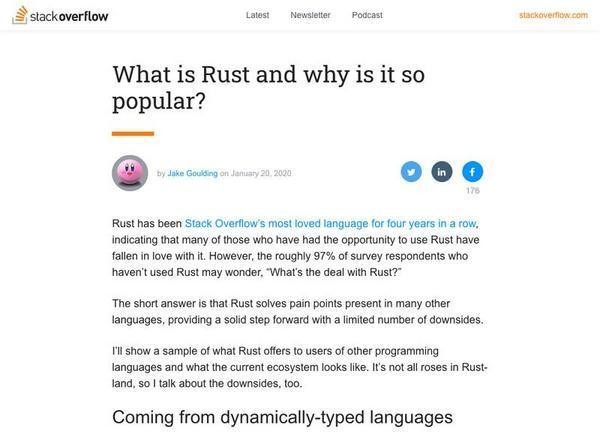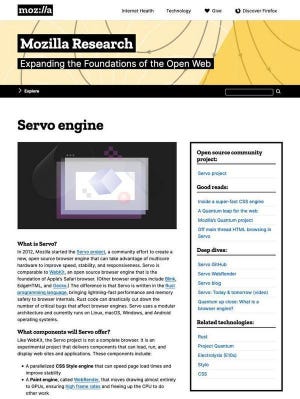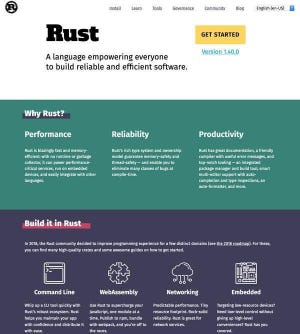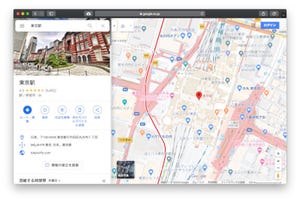Rustをインストール
前回はmacOSにRustをインストールする方法を説明したが、今回はLinuxにRustをインストールする方法を説明する。
Linuxで動作しているWebブラウザから「Install Rust - Rust Programming Language」にアクセスすると、LinuxにRustをインストールする方法が表示される。基本的にはこの方法に従って操作を行うだけでよい%注:Linuxをウィンドウシステムを使わないサーバ環境で使用している場合も、同じ方法でRustをインストールすることができ、実際にはWebブラウザでアクセスする必要はない。ここではインストール方法を確認するためにWebブラウザでページにアクセスしている)。
「Install Rust - Rust Programming Language」には、LinuxにRustをインストールするには次のコマンドを実行せよ、という説明が掲載されている。
Rustをインストールするコマンド
curl --proto '=https' --tlsv1.2 -sSf https://sh.rustup.rs | sh
https://sh.rustup.rsにアクセスすると、RustをLinuxにインストールするためのBashスクリプトがダウンロードされてくる。上記のコマンドはダウンロードしてきたスクリプトをそのまま実行するというものだ。どのようなスクリプトが実行されるのかが不安な場合は、次のようにして内容を確認しておくとよいだろう。Webブラウザからダウンロードして、エディタなどで中身を確認してもらってよい。
指示に従ってコマンドを実行すると次のようになる。デフォルト設定のままインストールするか、カスタムしてインストールするかを問われるところで指定待ちの状態になる。
Rustはデフォルトではユーザーのホームディレクトリ以下にコマンドをインストールする。rustupというコマンドが管理コマンドになっており、Rustのインストール・アンインストール・アップデートの管理を行っている。このrustupが使用するメタデータもホームディレクトリ以下にインストールされる。インストール先は任意で変更することもできるが、強い理由がない限りデフォルトのまま使用したほうがよいだろう。
| ディレクトリ | 内容 |
|---|---|
| $HOME/.cargo/bin | cargo、rustc、rustupなどのコマンドがインストールされるディレクトリ。環境変数CARGO_HOMEで変更可能 |
| $HOME/.rustup | Rustupメタデータおよびツールチェインがインストールされるディレクトリ。環境変数RUSTUP_HOMEで変更可能 |
デフォルトでインストールする場合は「1↩️」と入力する。これで最後まで処理が行われる。
再ログインまたはシステムの再起動を行うと、次のようにRustのコマンドが使用できるようになることを確認できる。
インストールに使用したターミナルでそのままRustのコマンドを使いたい場合は、「source $HOME/.cargo/env」のようにシェルの組み込みコマンドを実行すればよい。次のスクリーンショットのように使用できなかったrustupコマンドが、source $HOME/.cargo/envを実行した後には使用できるようになっていることを確認できる。
Rustのインストーラは、インストールの段階で環境変数PATHに$HOME/.cargo/binを追加する設定をシェルの設定ファイルに追加する。ここでサンプルとして取り上げたUbuntu 18.04 LTSでは、次のファイルに設定が追加されるようになっている。
| ファイル | 変更内容 |
|---|---|
| $HOME/.profile | $HOME/.cargo/binが環境変数PATHに追加される |
Linuxディストリビューションの多くはbashをデフォルトのインタラクティブシェルとして採用しているので、$HOME/.profileに設定を追加しておけばよいことが多い。その場合は、ここで紹介したインストール手順ですでに環境変数PATHの設定も行われた状態になっている。しかし、zshやfishといった別のシェルを使っている場合は注意が必要だ。それぞれの設定ファイルに手動で環境変数PATHに$HOME/.cargo/binを追加する設定を加えて、Rust系コマンドが使用できるようにする必要がある。
Rustをアンインストール
Rustは、次のように「rustup self uninstall」というコマンドでアンインストールできる。
Rustをアップデート
Rustは、次のように「rust update」というコマンドでアップデートを実施することができる。Rustは6週間おきに新しいバージョンが公開されている。よって、1月または2月に1回くらいのペースでrust updateを実行して最新版へアップデートしておきたい。
パッケージ管理システムを使うという方法もあり
Linuxディストリビューションごとに異なるものの、いずれのLinuxディストリビューションもパッケージ管理システムを使用している。Linuxではアプリケーションやコマンドを個別にインストールするよりも、パッケージ管理システムを使ってインストールやアップデートを行う方法が一般的だ。
Rustもパッケージ管理システム経由で入手できることが多く、Linuxディストリビューションを使う場合はこちらもの方法も有力だ。しかし、Linuxディストリビューションによっては、古いバージョンのRustパッケージが登録され続けているということがあるので注意が必要だ。Rustは活発に開発が進められている言語でもあり、古いバージョンを使い続けるのもどうかと思うところがある。
常に最新のRustパッケージが提供されている場合なら問題ないが、そうでない場合は、今回紹介した方法でRustをインストールするというのは悪くない選択肢だ。